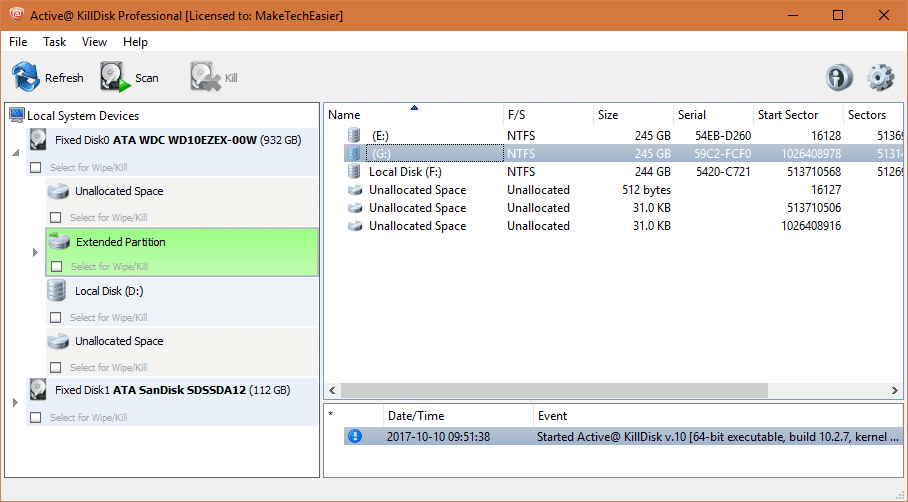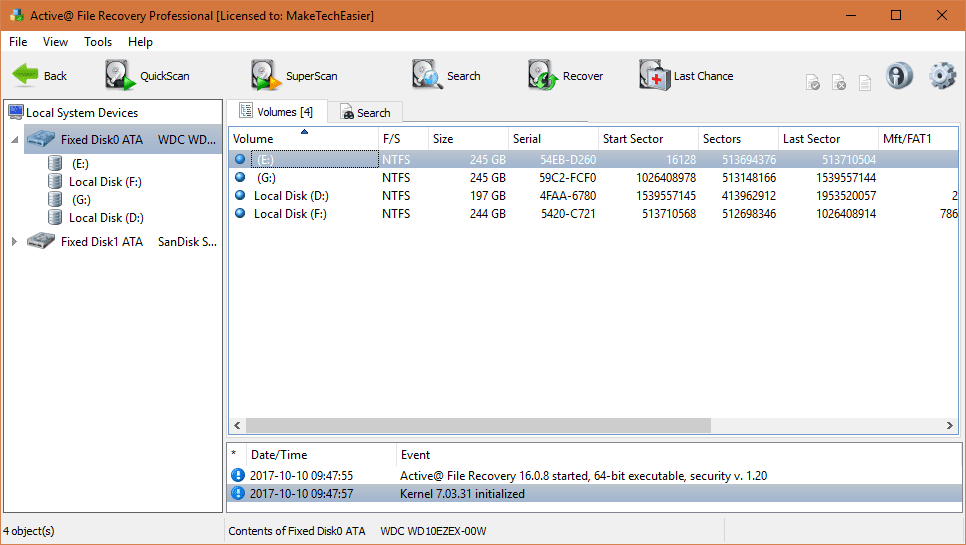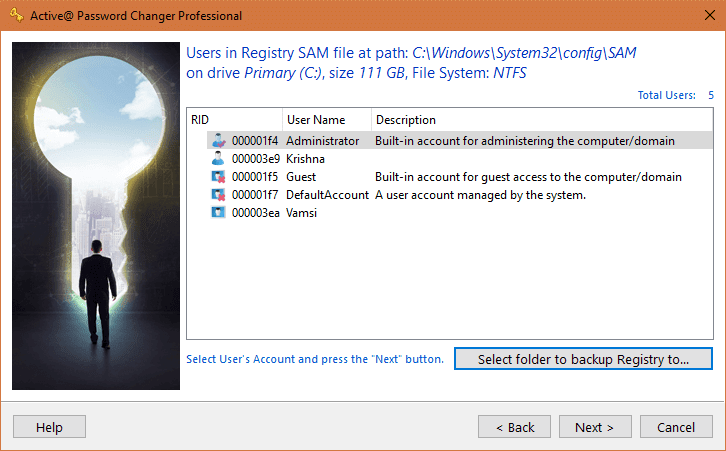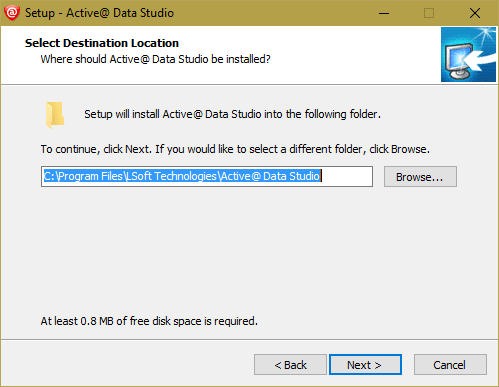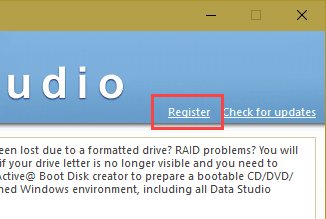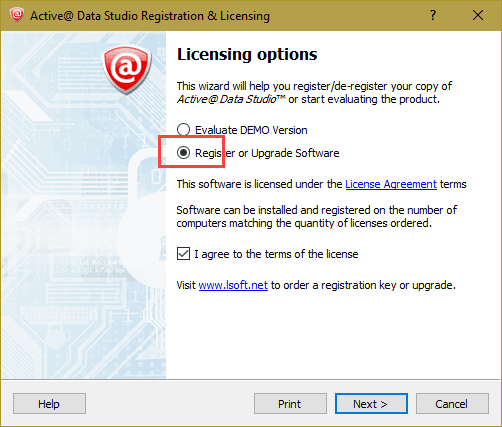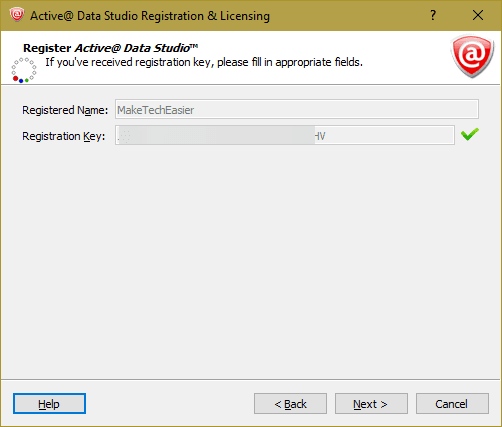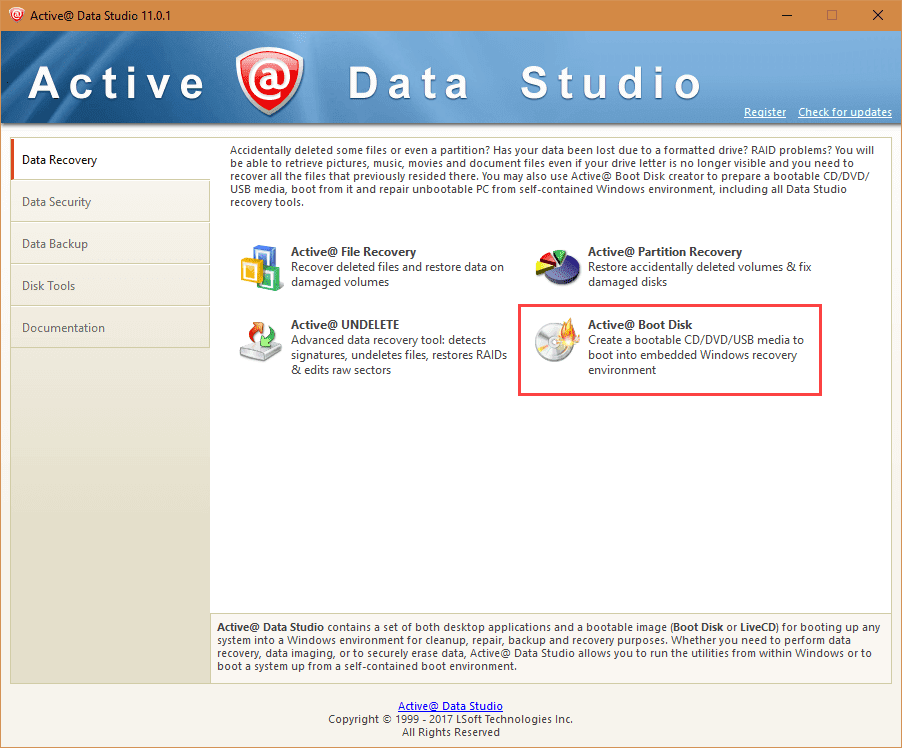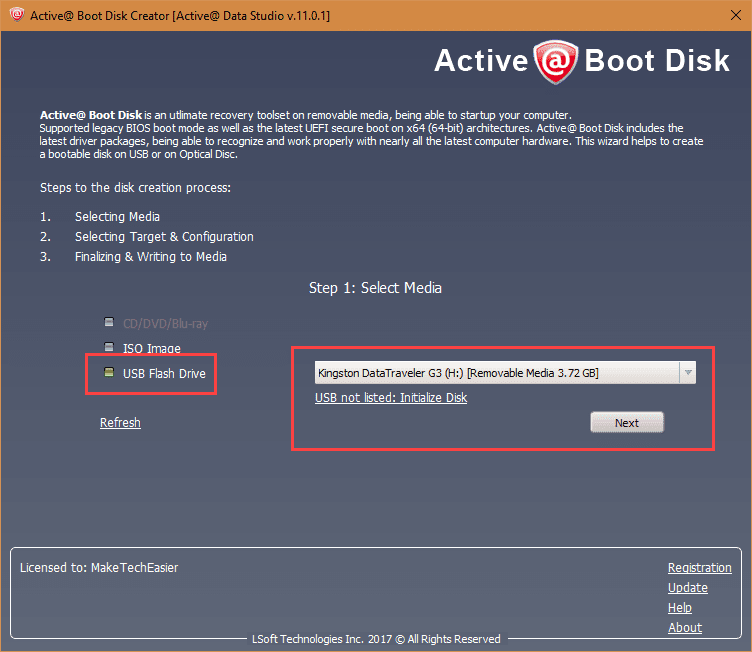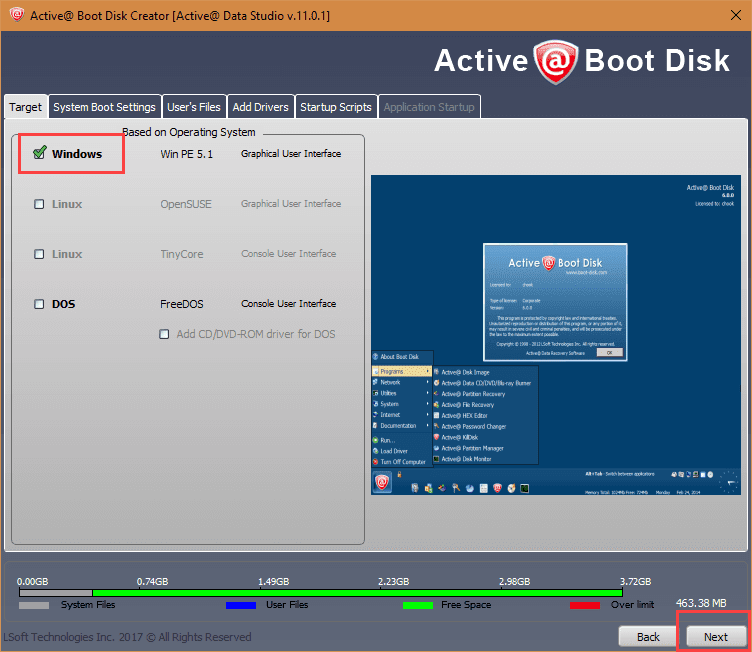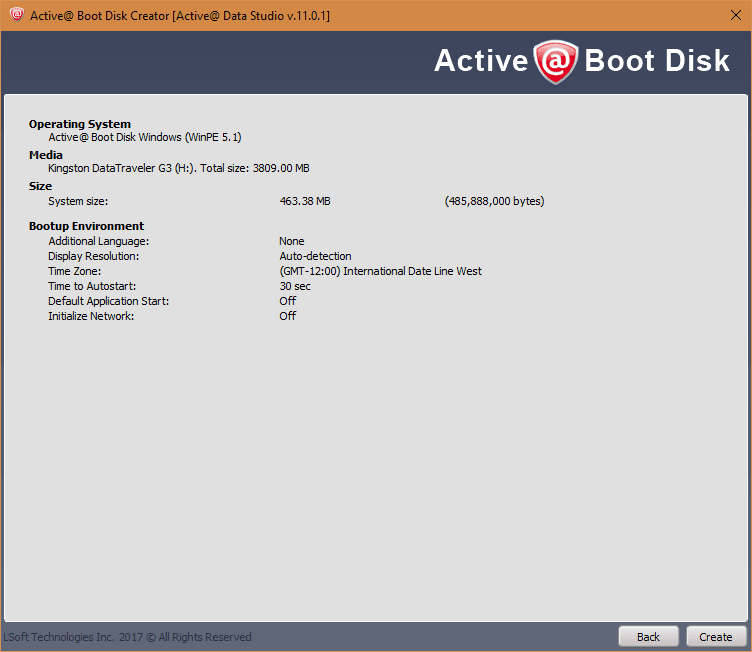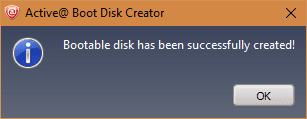Her PC kullanıcısı, kolaylık ve acil amaçlar için hem dosya kurtarma, yedekleme yöneticisi, bölüm yöneticisi, disk monitörü, vb. Gibi birkaç temel araçlara sahip olmasıdır. Genel olarak, farklı ihtiyaçları karşılamak için farklı yazılımlar kullanırız. Bununla birlikte, Active @ Data Studio, şeylerin daha kolay yönetilmesini sağlamak için gerekli tüm araçları tek bir yerde toplar.
Active @ Data Studio’nun Özellikleri
Boot Disk: Bu özellik, disk yardımcı programları, veri kurtarma, şifre kurtarma, yedekleme ve geri yükleme aracı gibi tüm gerekli araçları içeren bir önyüklenebilir CD / DVD veya USB disk oluşturmanıza olanak tanır. Bu özellik, önyükleme yapamadığınız zamanlarda özellikle yararlıdır.
Sisteminizi ve verilerinizi yedekleyin: Disk Image aracını kullanarak görüntü tabanlı yedekleme oluşturabilirsiniz. Bu araçla ilgili iyi şey, artımlı ve diferansiyel yedeklemeler oluşturmanıza izin veriyor olmasıdır. Ayrıca, ham disk görüntüleri oluşturabilir, diskleri kopyalayabilir, diskten diske veri kopyalayabilir, yedekleme görevlerini planlayabilir vb.
Diskleri Düzenle: Disk Düzenleyicisi, sabit disk bölümlerini, dosya türünün içeriğini vb. Düzenlemenizi sağlayan gelişmiş bir araçtır.
Sabit Diskleri İzleme: Data Studio’daki sabit disk izleme aracı, sabit diskinizle ilgili kapsamlı veriler verir ve aynı anda performans ve sağlığını izler. İsterseniz, aracı e-postayla bildirimler gönderecek şekilde yapılandırabilir veya sabit diskinizin durumuyla ilgili açılır mesajlar gösterebilirsiniz.
Verileri Güvenli Silme: Bir sabit sürücüyü veya USB sürücüyü güvenli bir şekilde silmek için KillDisk özelliğini kullanabilirsiniz. Bu aracı kullanarak verileri sildiğinizde hiç kimse, veri kurtarma araçlarını kullanarak silinmiş dosyaları veya klasörleri kurtaramaz.
Dosya Kurtarma: Adın kendisinden de anlaşılacağı gibi Dosya Kurtarma aracı, yanlışlıkla sildiğiniz veya hasar gördüğünüz veya biçimlendirilmiş sabit sürücülerdeki dosyaları kurtarmanıza yardımcı olur. KillDisk gibi araçları kullanarak güvenli bir şekilde silinen dosyaları kurtaramayacağınızı unutmayın.
Partition Recovery: Dosya kurtarma işleminde olduğu gibi, hasar görmüş veya yanlışlıkla silinen bölümleri kurtarmak için bölüm kurtarma aracını kullanabilirsiniz.
Windows Parolasını Sıfırla: Parola Değiştirici aracı, Windows makinenizdeki herhangi bir kullanıcı hakkında tam hesap bilgileri verir ve yönetici kullanıcısı da dahil olmak üzere herhangi bir yerel kullanıcının parolasını sıfırlar. Bunun dışında, akıllı kart girişini devre dışı bırakma, kullanıcı devre dışı bırakma bayrağını sıfırlama, SAM’ı (Güvenlik Hesabı Yöneticisi) yedekleme ve geri yükleme gibi başka şeyler yapabilirsiniz.
ISO Görüntülerini Yönetin: ISO Yöneticisi aracını kullanarak, CD / DVD / Blu-ray disklerinden ISO görüntüleri oluşturun, dosya veya klasörlerden ISO görüntüleri oluşturun, ISO görüntülerini CD / DVD / Blu-ray disklere yazdırın, ISO görüntülerini düzenleyin, ISO görüntüleri, vb.
Bölüm oluşturma ve yönetme: Bölüm Yöneticisi aracı, sabit sürücünüzdeki bölümleri doğru bir şekilde oluşturmanıza ve yönetmenizi sağlar. Diğer özellikler bölümleri yeniden boyutlandırma, önyükleme kesimlerini düzenleme ve senkronize etme, bölümleri dönüştürme vb.
Kurulum ve Kullanım
Active @ Data Studio çeşitli araçlar ile doludur, ancak hepsi kendi bölümlerine ayrılır ve kullanımı çok kolaydır. Data Studio’daki her bir aracın nasıl kullanılacağını göstemediğimden, bir tane seçip size bir önyüklenebilir disk nasıl oluşturulacağını göstereceğim. Daha önce de söylediğim gibi, önyüklenebilir disk, acil durumlarda veya sisteminize önyükleme yapamadığınızda çok yardımcı olur.
Başlamak için resmi web sitesinden Active @ Data Studio’yu indirip diğer Windows yazılımları gibi yükleyin.
Yükledikten sonra, Data Studio’yu başlatın. Yapmanız gereken ilk şey yazılımı kaydetmektir, aksi takdirde onunla neler yapabileceğiniz konusunda sınırlı olacaktır. Kayıt için, sağ üst köşede görünen “Register” bağlantısını tıklayın.
“Yazılımı kaydet veya yükselt (Registry or Update Software)” i seçin ve “İleri” düğmesine tıklayın.
Şimdi, kayıtlı adı, kayıt anahtarı girin ve kayıt işlemini tamamlamak için “İleri” ye tıklayın.
Önyüklenebilir bir disk oluşturmak için, sol panelde Veri Kurtarma sekmesini seçin ve “Active @ Boot Disk” seçeneğini tıklayın.
Önyüklenebilir bir USB sürücü oluşturmak istediğimizden USB sürücüyü takın. Şimdi, “USB Flash Drive” seçeneğini seçin, açılır menüden USB sürücüyü seçin ve devam etmek için “ileri” düğmesine tıklayın.
Devam etmek için “Windows” seçeneğini seçin ve “İleri” düğmesine tıklayın. İsterseniz önyükleme ayarlarını, kullanıcı dosyalarını, sürücüleri vb. De özelleştirebilirsiniz. Bununla birlikte, ne yaptığınızı bilmediğiniz sürece ayarları değiştirmeyin.
Ayarları inceleyin ve “Create” düğmesini tıklayın.
Yukarıdaki işlem oluşturma sürecini başlatacaktır. Tamamlanması birkaç dakika sürecektir. Arkanıza yaslanın ve bekleyin.
İşlem tamamlandıktan sonra yazılım size aynı şeyi bildirir.
Bu noktadan sonra, acil durumda sisteminizden başlatmak için bu USB sürücüsünü kullanabilirsiniz.
Active @ Data Studio, bilgisayarınızı daha iyi yönetmek ve acil durumlarda kurtarmaya yardımcı olmak için gerekli tüm araçları içerir. Kullanıcı arayüzü yeni başlayanlar için biraz korkutucu görünse de, seçilen aracın ne yaptığına, doğru sihirbazlara ve verilen araçları tam olarak nasıl kullanacaklarına dair kapsamlı belgelerine ilişkin doğru ve hızlı açıklamalarla bunu telafi eder.
Data Studio size 149.99 $ mal olacak. Her ne kadar pahalı görünse de, size tek tek satın alındıysanız size 400 $ ‘a daha yakın maliyeti olacak bir takım araçlara erişmenizi sağladığını anlamalısınız. Basitçe söylemek gerekirse, gerçek fiyatın yarısından daha azına Data Studio’yu edinebilirsiniz. Ücretsiz bir deneme olduğu için, yazılımı bir deneyin ve ihtiyaçlarınıza uyup uymadığını görün.